
Mục lục:
- Tác giả John Day [email protected].
- Public 2024-01-30 13:32.
- Sửa đổi lần cuối 2025-01-23 15:15.

Nodemcu Esp8266 + PIR + Blynk
LABSTI - FIA - USMP
Bước 1: Vật liệu
- Nodemcu esp8266
- Cảm biến PIR
- Aplicativo móvil Blynk
Bước 2: Bệnh
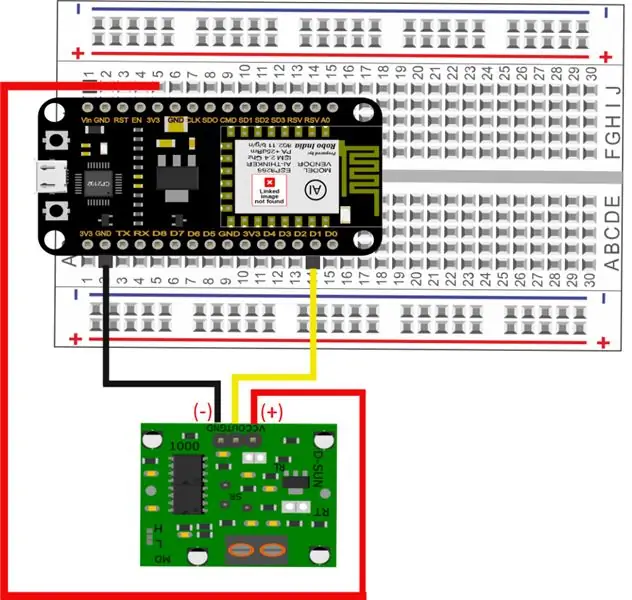

Bước 3: Configuración Del Arduino IDE
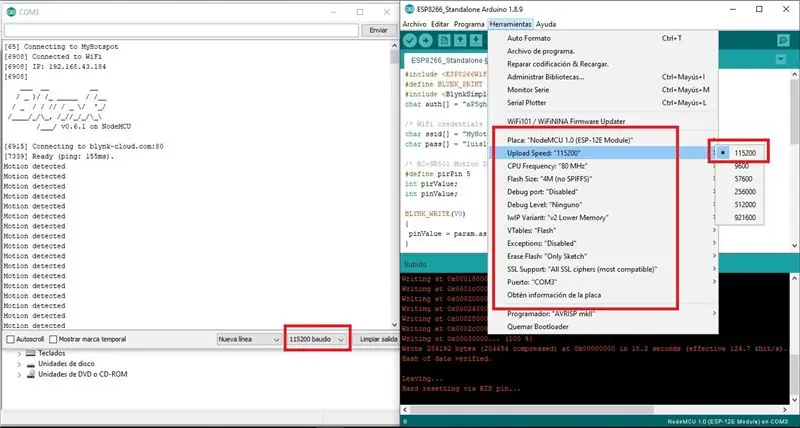
El "Tốc độ Tải lên" de la configuración del NodeMCU debe ser igual al "baudio" del serie màn hình.
Bước 4: Configuración Del Blynk
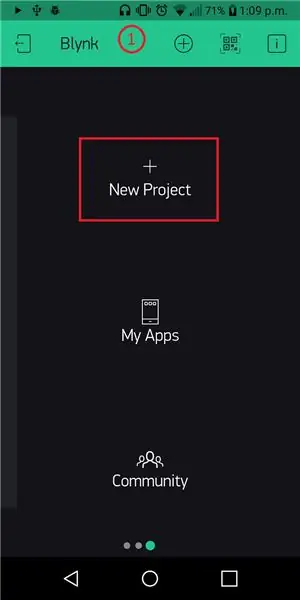
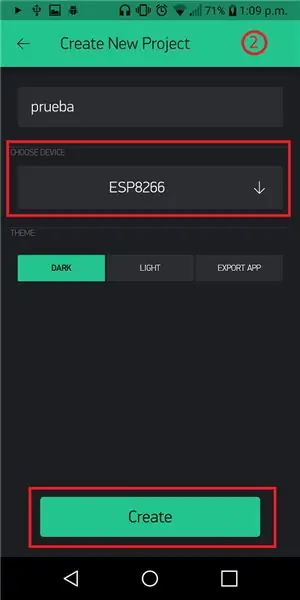
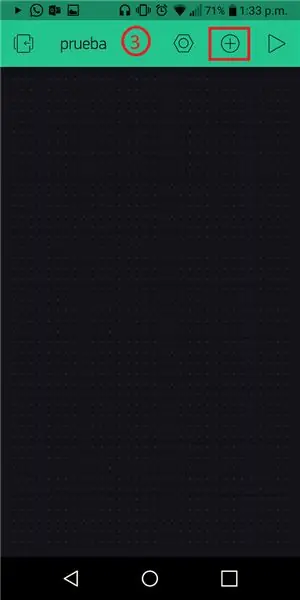
Requisitos:
- Descargar el aplicativo móvil "Blynk"
Pasos:
- Seleccionar la opción "+ Dự án mới", para crear un nuevo proyecto.
- Seleccionar el dispositivo (ESP8266), agregar un nombre y seleccionar el botón "Tạo".
- Ingresar al proyecto nhận creado y seleccionar la opción "(+)".
- Seleccionar la opción "Nút", para crear un nuevo botón en el proyecto.
- Configurar el botón nhận creado: - Ingresar un nombre al botón.- Ingresar al "OUTPUT" y seleccionar "V0". - Cambiar la opción "Chế độ" a "Công tắc".
- Seleccionar la opción "Thông báo".
- Cấu hình laser thông báo. Dejar bởi predeterminado.
- Ingresar a la opción de "tuerca" para validar el dispositivo.
- Verificar el "Auth Token" sea el mismo que se ingreso en el código.
El Auth Token se obtiene al crear un nuevo proyecto la cual lo Recogbiremos por nuestro Correo electrónico asociado.
Bước 5: Programación
#bao gồm
#define BLYNK_PRINT Sê-ri
#bao gồm
char auth = "Tu Auth Token"; // Auth Token del app móvil Blynk
/ * Credenciales de WiFi * /
char ssid = "Tu red"; // nombre de la red wifi char pass = "Tu contraseña"; // contraseña de la red wifi
/ * Máy dò chuyển động HC-SR501 * /
#define pirPin 5 // Đầu vào cho HC-S501 int pirValue; int pinValue;
BLYNK_WRITE (V0)
{pinValue = param.asInt (); }
void setup ()
{Serial.begin (115200); chậm trễ (10); Blynk.begin (auth, ssid, pass); pinMode (pirPin, INPUT); }
void loop ()
{if (pinValue == HIGH) {getPirValue (); } Blynk.run (); }
void getPirValue (void)
{pirValue = digitalRead (pirPin); if (pirValue) {Serial.println ("Đã phát hiện chuyển động"); Blynk.notify ("Đã phát hiện chuyển động"); }}
